Corrección: Error de configuración de Windows incompatible con BlueStacks 5
En este artículo, intentaremos resolver el error "Configuración de Windows incompatible" que encuentran los usuarios de BlueStacks 5 cuando quieren ejecutar el programa.

Los usuarios de BlueStacks encuentran el error "Configuración de Windows incompatible" mientras ejecutan el programa, y su acceso al programa está restringido. Si se enfrentaaun problema de este tipo, puede resolverlo realizando el siguiente acción.
¿Por qué encuentro un error de configuración de Windows incompatible con BlueStacks 5?
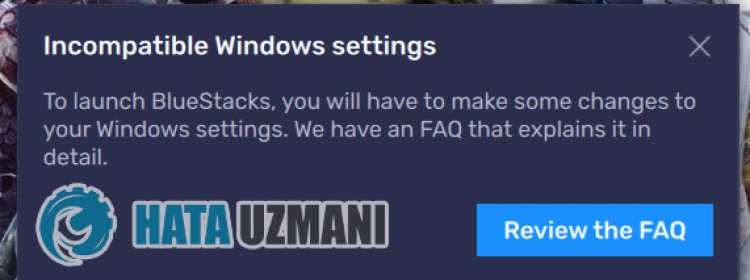
Este error ocurre cuando el complemento Hyper-V está activo en el sistema operativo Windows. Por supuesto, se puede encontrar no solo por este problema, sino también por muchos otros problemas. Para ello, intentaremos solucionar el problema indicándote algunas sugerencias.
Cómo reparar el error de configuración de Windows incompatible con BlueStacks 5
Intentaremos resolver el problema brindándole algunas sugerencias para corregir este error.
1-) Deshabilitar Hyper-V
Podemos resolver el problema desactivando la función Hyper-V en nuestra computadora.
- Escribimos Panel de control en la pantalla de inicio de búsqueda y lo abrimos.
- Haga clic en la opción "Programas" en la pantalla que se abre.
- Haga clic en "Activar o desactivar funciones de Windows" en la pantalla que aparece.
- Si la opción "Hyper-V" está marcada, la eliminamos.
Puede haber más de una opción en las propiedades como extra. Estos son;
- Híper-V
- Plataforma de hipervisor de Windows
- Zona de pruebas de Windows
- Plataforma de máquina virtual
- Subsistema de Windows para Linux
Desactivamos las funciones enumeradas anteriormente y pulsamos el botón "OK".

Después de este proceso, Windows nos pedirá que reiniciemos la computadora para aplicar los cambios deseados. Puede verificar si el programa BlueStacks 5 está abierto reiniciando la computadora.
2-) Apagar Hyper-V con el símbolo del sistema
Si el proceso anterior no es la solución para usted, podemos desactivar el complemento de Hyper-V con la ayuda del símbolo del sistema.
- Escriba "cmd" en la pantalla de búsqueda de inicio y ejecútelo como administrador.
- Pegue la siguiente línea de código en la ventana del símbolo del sistema que se abre y presione Intro y confirme.
- bcdedit /set hypervisorlaunchtype off

Reinicie su computadora después de este proceso y verifique si el problema persiste.
3-) Desactivar el aislamiento del núcleo
Dice que los usuarios nunca volveránaencontrar un error de este tipo al deshabilitar la integridad de la memoria. Podemos llegarala solución del problema al realizar esta sugerencia.
- En la pantalla de búsqueda de inicio, escriba "Core Isolation" y ábralo.
- Desactive la opción "Integridad de la memoria" en la pantalla que se abre.

Después de realizar esta operación, reinicie su computadora y verifique si el problema persiste.
Sí, amigos, hemos resuelto nuestro problema bajo este título. Si tu problema persiste, puedes preguntar por los errores que encuentres ingresandoanuestra plataforma de FORO.
